Táto verzia podporuje aj GNOME 3.36, ktorá využíva menej zdrojov a je elegantnejšia. To prinieslo novú tapetu, prepracovanú uzamknutú obrazovku a schopnosť používateľa zoskupovať rôzne aplikácie do jedného priečinka. Ďalšia veľká zmena sa objavila vo funkcii vyhľadávania, ktorá je teraz dostatočne výkonná na hĺbkové vyhľadávanie.
V tomto článku sa pozrieme na niektoré zo spôsobov, ako môžu používatelia vyhľadávať a vyhľadávať súbory v najnovšom Ubuntu 20.04 vydanie.
Vyhľadanie súborov pomocou grafického používateľského rozhrania (GUI)
Na rozdiel od starších verzií, v ktorých bola funkcia vyhľadávania grafického používateľského rozhrania menej presná a efektívna ako príkazy na vyhľadávanie terminálov, Ubuntu 20.04 túto funkciu výrazne vylepšil. Obrazovka vyhľadávania teraz čistejšie rozlišuje medzi rôznymi zdrojmi vyhľadávania a pomáha vám rýchlejšie nájsť požadovanú aplikáciu, súbor alebo nastavenie.
Ak chcete začať hľadať súbory, kliknite na Aktivity. V hornej časti obrazovky sa zobrazí vyhľadávací panel.
Obrázok 1:
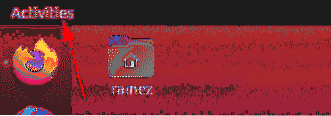
Obrázok 2:

Zadajte názov aplikácie, súboru alebo nastavení alebo kľúčové slovo súvisiace s tým, čo sa pokúšate nájsť.
Povedzme napríklad, že hľadáme výraz „ich.„Výsledok, ktorý by sme dosiahli, je nasledovný:
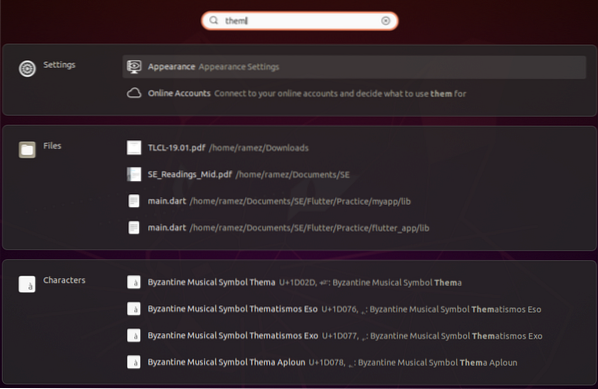
Na obrázku vyššie vidíme zreteľne funkciu vyhľadávania, ktorá rozlišuje výsledky do odlišných kategórií.
Ak chcete zúžiť výsledky vyhľadávania, otvorte Nastavenia a vyberte možnosti Nastavenia.
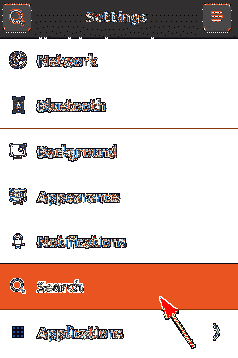
Odtiaľto si môžete zvoliť, či chcete zapnúť alebo vypnúť konkrétnu kategóriu vyhľadávania, a dokonca ich môžete pohybovať hore a dole, čo v zozname výsledkov uprednostňuje viac.

Ak vás zaujíma iba vyhľadávanie súborov, lepšou metódou by bolo vyhľadávanie zvnútra adresára. Ak to chcete urobiť, najskôr otvorte aplikáciu Súbory na paneli Aktivity.
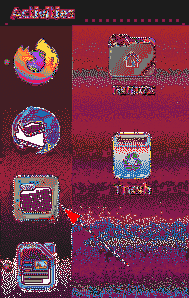
Ak viete, že súbor, ktorý sa pokúšate vyhľadať, je v nejakom konkrétnom priečinku, prejdite do neho.
Kliknite na ikonu vyhľadávania na paneli s ponukami vedľa ikony prepínania zobrazenia
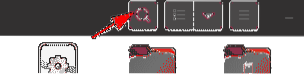
Kliknutím na tlačidlo so šípkou nadol sa zobrazí ponuka filtra, v ktorej môžete ďalej zúžiť svoje výsledky, ako je to znázornené na obrázku nižšie:
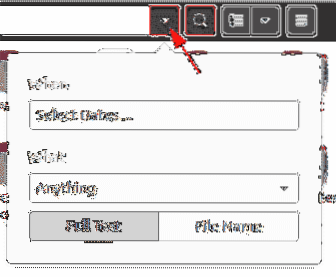
Pomocou filtra When môžete filtrovať výsledky dočasne výberom toho, v akom časovom intervale chcete prejsť na proces vyhľadávania. Vyhľadávanie je možné filtrovať aj podľa naposledy použitej možnosti alebo naposledy upravenej možnosti.
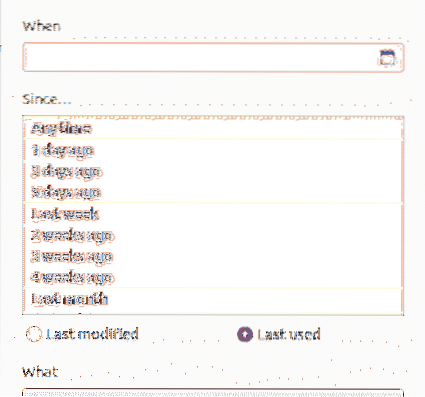
Filter Čo umožňuje používateľom určiť typ súboru, ktorý chcete vyhľadať.

Filter vyhľadávania dokonca umožňuje používateľom kategorizovať, či chcú prehľadávať nielen názvy súborov, ale aj obsah.
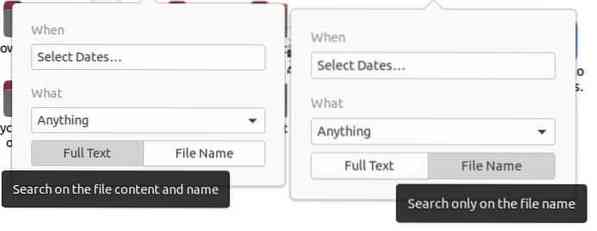
Vyhľadanie súborov pomocou príkazového riadku
Pre používateľov, ktorí sa chcú držať príkazového riadku, existujú dva spôsoby vyhľadávania a hľadania súborov v termináli
a) Príkaz Nájsť
Príkaz find je flexibilný a užitočný príkaz, pretože umožňuje používateľom vyhľadávať súbory na základe konkrétnych podmienok, napríklad podľa dátumu, veľkosti súboru atď.
Používatelia môžu vyhľadávať súbory pomocou nasledujúcej syntaxe:
$ find / path / -iname nameOfFileAk chcete vyhľadať konkrétny súbor podľa názvu, zadajte do terminálu nasledujúci príkaz:
$ sudo nájsť . -iname nameOfFile
Povedzme napríklad, že chcem vyhľadať súbor s menom vzorka.py. Môžete to urobiť pomocou nasledujúceho príkazu:
$ sudo nájsť . -iname vzorka.py
Používatelia môžu tiež vyhľadávať pomocou určitého obsahu, ktorý by sa mohol nachádzať v súbore, ktorý hľadá. To sa hodí, keď si užívateľ nevie spomenúť na názov súboru. Môžete to urobiť jednoducho zadaním nasledujúceho príkazu:
$ sudo nájsť . -meno "* obsah *"Ak by som chcel vyhľadať napríklad všetky súbory obsahujúce kľúčové slovo „ahoj“, potom by som získal výstup:
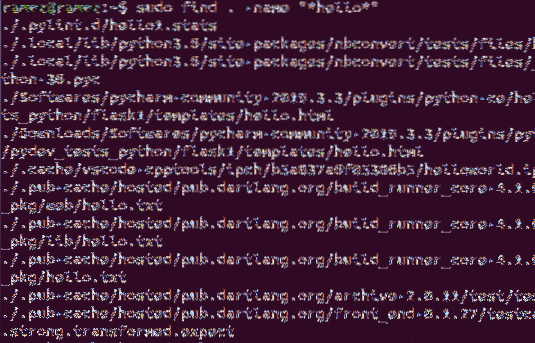
Ak chcete vyhľadávať súbory podľa dátumu, existujú tri rôzne možnosti:
$ sudo nájsť . -mtime-dniTýka sa to každého súboru, ktorý bol upravený za menej ako zadaný počet dní.
$ sudo nájsť . -atime -dniTýka sa to každého súboru, ku ktorému sa pristúpilo za menej ako stanovený počet dní.
$ sudo nájsť . -ctime -dniToto sa týka každého súboru, ktorý bol zmenený za menej ako zadaný počet dní.
Napríklad chcem súbor, ktorý bol zmenený za posledné dva dni. Príkaz pre toto by bol:
$ sudo nájsť . -ctime -2b) Príkaz Locate
Ďalším príkazom, ktorý možno použiť na vyhľadanie súborov, je príkaz Locate. Aj keď má tento príkaz menej funkcií ako príkaz Nájsť, Locate to vynahradí tým, že je oveľa rýchlejší a efektívnejší.
Vyhľadávanie súborov je pomocou príkazu Locate pomerne jednoduché. Tento príkaz je možné vykonať jednoducho spustením nasledujúceho príkazu:
$ locate -i nameOfFileKeby som chcel nájsť všetky súbory s ukážkou názvu.py, potom by som do terminálu zadal nasledujúci príkaz:
$ vyhľadať -i vzorku.py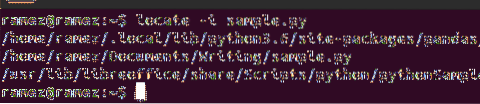
Používatelia môžu tiež použiť príkaz Vyhľadať na vyhľadanie viacerých súborov. To možno vykonať pomocou nasledujúceho príkazu:
$ locate -i nameOfFile1 nameOfFile2Nasledujúci obrázok zobrazuje príklad tejto situácie. Snažím sa nájsť všetky súbory s ukážkou názvu.py a ahoj.py:
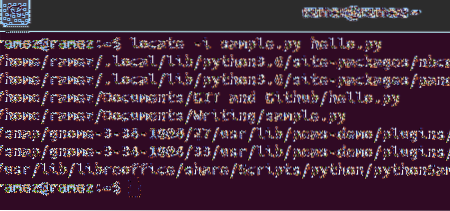
Má nájdenie súborov v Ubuntu 20.04 Staňte sa ľahším?
Ubuntu 20.04 výrazne vylepšil niektoré funkcie svojej predchádzajúcej verzie a dokonca pridal niekoľko nových a zaujímavých funkcií. Jednou z najinovatívnejších funkcií je funkcia vyhľadávania, ktorá je oveľa výkonnejšia a efektívnejšia ako jej predchodca. Používatelia, ktorým sa z príkazového riadku ťažko manévruje, môžu teraz používať rozhranie grafického vyhľadávania, ktoré prinieslo oveľa efektívnejšiu funkciu vyhľadávania ako príkazy vyhľadávacieho terminálu.
 Phenquestions
Phenquestions


